Photoshop中的色彩范围, 能使P字更加无痕
1、打开Photoshop,导入自己需要把字去掉的图片
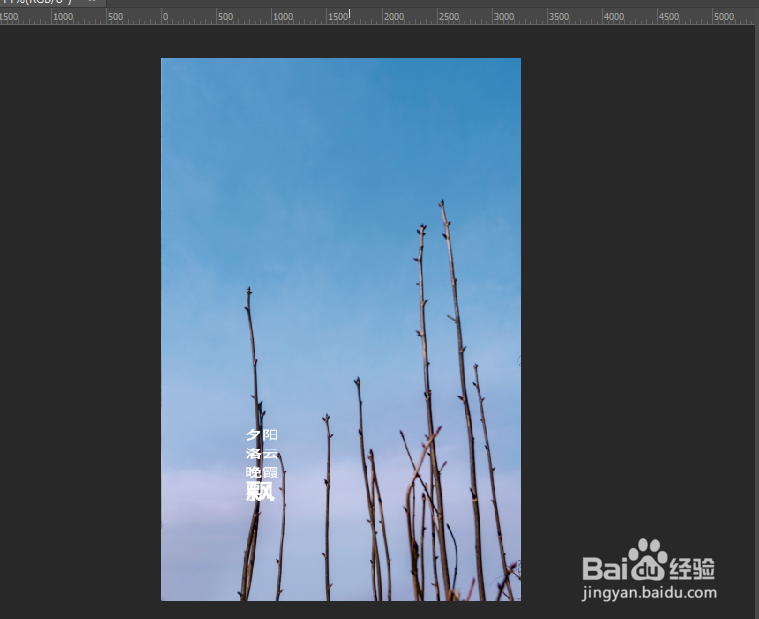
2、使用左侧工具中的“选框工具”框选需要去除字的地方(快捷键M),务必选择选框工具中的“矩形选框”工具
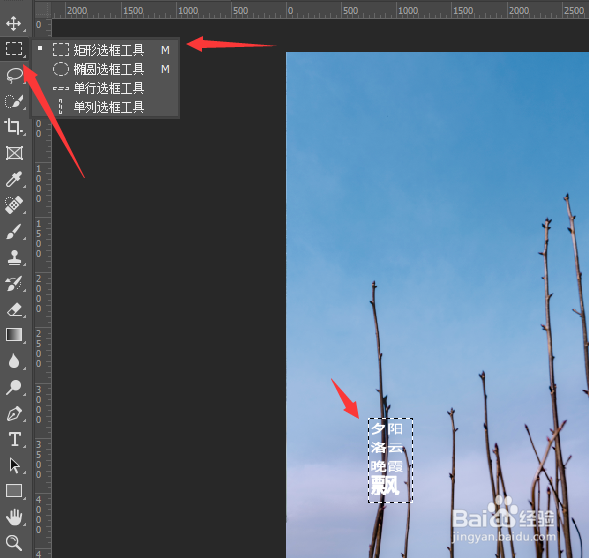
3、使用“矩形选框”工具框选需要去除的字时,周围会出现蚂蚁线的矩形包围所要去除的字
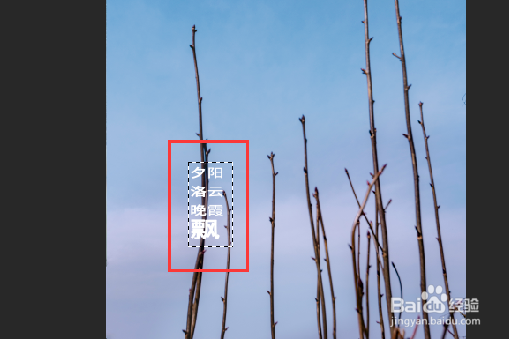
4、现在我们直接使用“内容识别”(快捷键Shift+F5)后发现内别的范围已经破坏原图
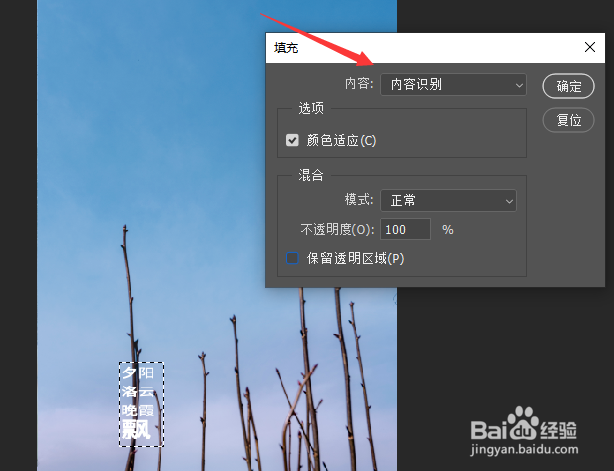
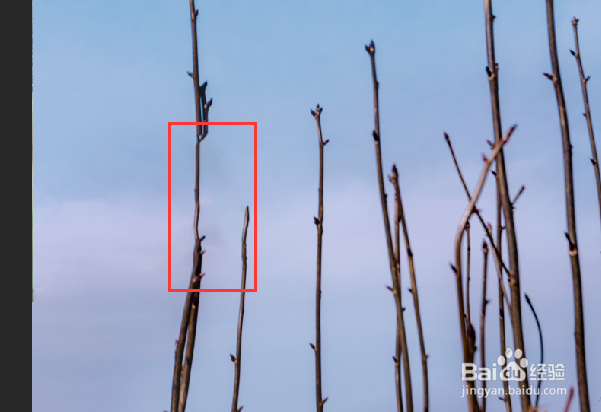
5、我们撤回步骤(Ctrl+Z),点击编辑栏中的“选择”→"色彩范围",接着在色彩范围中使用吸管工具吸取去除字的色彩,点击确定
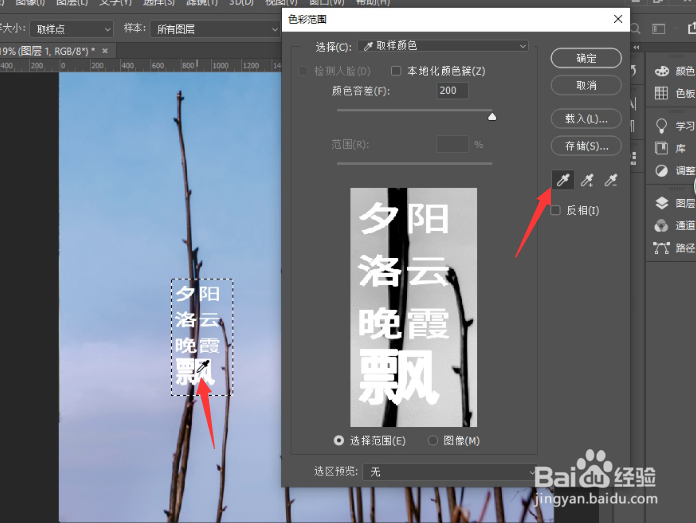
6、确定后使用“内容识别”(快捷键Shift+F5),此时等待软件识别
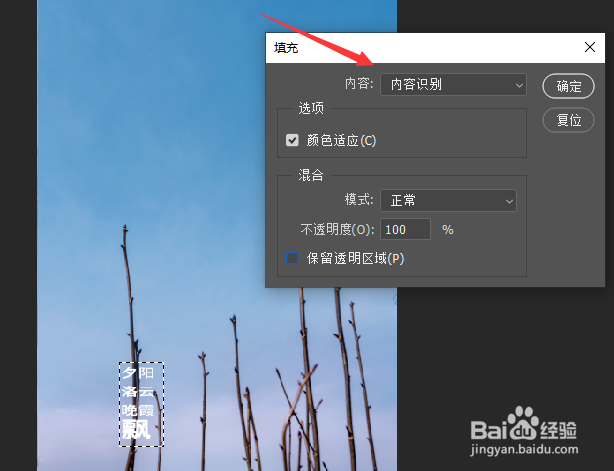
7、完成效果图

声明:本网站引用、摘录或转载内容仅供网站访问者交流或参考,不代表本站立场,如存在版权或非法内容,请联系站长删除,联系邮箱:site.kefu@qq.com。
阅读量:152
阅读量:158
阅读量:118
阅读量:151
阅读量:140